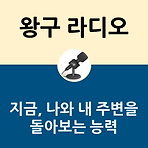 지금, 나와 내 주변을 돌아볼 수 있는 능력
지금, 나와 내 주변을 돌아볼 수 있는 능력
어제가 6.10 항쟁 기념일이었다. 휴직을 하고 있으니 날짜 감각이 둔해지고 있어서 모르고 있다가 저녁 때 케이블 영화 채널에서 영화 이 나오는 걸 보고 "오늘이 6.10 민주 항쟁 기념일이구나"했다. 1987년이면 내가 초등학교에 입학하던 해다. 그 해 있었던 일 중 내가 기억하는 건 정말 편린에 불과하다. 입학식인지 입학 전인지 담임 선생님 이름을 듣고 "와! 나랑 성이 같네요."라고 말했다가 어머니한테 야단을 맞았던 일이 가장 기억에 남는다. (그런데 그게 왜 야단 맞아야 할 일인진 아직까지 미스테리다. 내가 기억하지 못 하는 뭔가가 있었나?) 또 1학년 받아쓰기 시험을 보다가 40점을 맞고 엄청 혼났던 일. (예능에서 받아쓰기 못 하는 연예인들을 보면 난 이해한다.) 그리고 여름에 친척 결혼식에..
 찍어서 틀리는 건 시험이나 선거나 매한가지
찍어서 틀리는 건 시험이나 선거나 매한가지
지역번호 032. 모르는 번호로 전화가 온다. 받아보면 녹음된 목소리로 “안녕하십니까? 인천광역시장후보~” 뚝. 평소 하루에 한 번도 울리지 않던 전화가 평균 2시간마다 울린다. 어떻게 알았는지 선거철만 되면 내 전화기가 원래 자기 역할을 해 내느라 바쁘다. 나만 그런 것 같지 않다. 우리 와이프도 마찬가진다. 내 전화번호는 도대체 어떻게 알고 보내는 거야? 거리마다 붙어있는 현수막에서 본 게 전부인 사람들이 깍듯이 인사하면서 자기를 뽑아달란다. 알았다. 그런데 이렇게 귀찮게 하면 뽑고 싶은 마음도 없어진다는 건 아는지 모르겠다. 선거 열흘을 앞두고 공모물이 왔다. 평소 나한테 전화를 하던 이들이 누군지 한번 살펴보려고 봉투를 열었다. 빳빳한 용지에 칼라로 사진과 글자가 빼곡히 채워져 있다. 딸이 학교에..
 [WorkSpace] 학부모 상담 주간 일정 겹치지 않게 신청 받기(feat. 구글 설문 & Choice Limit)
[WorkSpace] 학부모 상담 주간 일정 겹치지 않게 신청 받기(feat. 구글 설문 & Choice Limit)
학기별로 3월말과 9월 중순엔 학부모 상담 주간을 운영해서 담임선생님들은 학부모님들로부터 상담 접수를 받고 있을 겁니다. 가정통신문을 나눠주고 신청서를 종이로 받게 되면 몇 가지 불편한 점이 있습니다. 1. 날짜순, 시간순으로 정리하기가 불편하다. 2. 같은 시간에 신청하는 부모님의 경우, 순서 조정을 담임이 해야 해서 미안하다. 이런 문제를 일순에 해소하기 위해 구글 설문지와 부가기능 Choice Limit | Form Limit | Choice Remove Removal을 활용한 설문지를 만들어 보겠습니다. 따라하기 힘드신 분들은 글 하단에 사본 만들기 링크를 이용하셔도 됩니다. 1. 설문지 작성 우선 설문지 전체 내용부터 보시죠. 내용일 길어 보이지만 간략합니다. 구성을 보면, 이름, 상담(질문) ..
 학교 NEIS 코드 알아내기(feat. 학교알리미)
학교 NEIS 코드 알아내기(feat. 학교알리미)
자주 쓸 일은 없지만 학교 기관 NEIS 코드가 필요할 때가 있습니다. 예를 들면, 인천교육청의 경우 연간 공모사업 신청을 하기 위해 로그인을 할 때 학교별 기관 NEIS 번호가 필요합니다. 그런데 자주 사용하는 게 아니다 보니 학교 동료들 중에도 모르는 경우가 많더군요. 그래서 학교 기관 NEIS 코드를 알아보는 방법을 알아보겠습니다. 방법은 간단합니다. 우선 인터넷 검색창에서 "학교알리미"를 검색합니다. 학교알리미 홈페이지 메뉴에서 학교 검색을 위해 "학교별 정보공시" 버튼을 클릭합니다. 학교별 공시정보에서 학교군, 시도, 지역을 클릭해서 찾고자 하는 학교를 클릭합니다. 해당 학교 이름에서 마우스 우클릭을 한 뒤, (크롬 브라우저의 경우) 제일 아래에 보이는 [검사]라는 메뉴를 클릭해 줍니다. 그러면..
 [WorkSpace] 체험학습 신청서 구글 설문지로 받기
[WorkSpace] 체험학습 신청서 구글 설문지로 받기
코로나19로 학교별로 체험학습 신청일이 많이 늘어났습니다. 가족동반체험학습만 신청한다면 지류 신청서로 받으면 좋겠지만, 원격수업이 많아진 요즘은 지류로만 신청 받기가 어렵습니다. 또한 온라인으로 받으면 편리하기도 하고요. 그래서 제가 속한 학년에서 만들었던 설문지를 공유합니다. 보고서는 지류로 받긴 했으나 이 부분도 가정에서 작성 후 PDF나 이미지로 제출하는 방법도 생각해 보고 올리도록 하겠습니다. (혹시 좋은 의견 있으시면 댓글로 남겨주세요.) 신청서 내용은 위와 같습니다. 학년, 반, 학생명, 보호자명, 보호자 연락처, 체험학습 신청일과 기간, 체험학습 형태, 체험학습 목표, 활동 내용 등입니다. 설문 링크를 학급 커뮤니티나 학교 홈페이지(학교 전체가 사용할 때)에 올려두면 아래처럼 응답 링크를 받..
 화면캡쳐 도구 PICPICK
화면캡쳐 도구 PICPICK
블로그 작성이든 수업 자료든 아니면 필요에 의해 컴퓨터 화면에 있는 장면을 이미지 캡쳐해야 할 때가 있습니다. 급할 경우엔 윈도우 자체 캡쳐 기능인 캡쳐&붙여넣기(단축키 윈도우+Shift+S)를 쓰거나 윈도우 보조 프로그램에 있는 윈도우 내장 캡쳐 프로그램을 쓰지만 블로그 작성이나 수업용 자료를 만들 땐 조금 더 세련된 도구를 쓸 필요가 있죠. 그럴 땐 PICPICK을 사용해 보세요. 우선, PICPICK은 개인 사용자뿐 아니라 기업 및 단체 사용자도 무료이니 마음 놓고 사용하세요. PICPICK 첫 화면입니다. 깔끔하죠? 메뉴는 [파일], [홈], [공유], [보기]로 간단합니다. 홈 메뉴 하위에는 편집을 위한 다양한 메뉴가 속해 있습니다. [파일] 메뉴를 누르면 위와 같이 시스템 메뉴가 보입니다. 그..
 교직원 재직 증명서, 경력 증명서 발급
교직원 재직 증명서, 경력 증명서 발급
자주 있는 일은 아니지만 가끔씩 재직 증명서나 경력 증명서를 제출해야 하는 일이 있습니다. 예전엔 행정실에서 발급해 주었지만 이제는 온라인으로 언제 어디서든 발급이 가능합니다. 저 같은 경우는 이번에 예비군 동대에서 재직 증명서를 제출해 달라고 해서 이번 기회에 발급 방법을 글로 남깁니다. 방법은 간단합니다. 우선 나이스 대국민서비스에 접속! https://neis.go.kr/pas_mms_nv99_001.do 제 증명서 발급을 위해 [홈에듀 민원서비스] 버튼을 눌러줍니다. 시도교육청을 선택하라고 나옵니다. 자신이 소속된 교육청을 선택해 주세요. [온라인 발급민원] 서비스 중 [인사]-[재직증명서] 부분을 클릭해 줍니다. 공동인증서를 사용해 로그인합니다. GPKI 인증서 사용이 가능합니다. 자신이 발급 ..
- Total
- Today
- Yesterday
- Google Classroom
- 구글 미트
- 온라인 개학
- 소설
- 사용자 추가
- G Suite for education
- 관리콘솔
- G Suite
- 크롬북
- Chromebook
- 구글 클래스룸
- ZOOM
- Hangout Meet
- 전문적 학습공동체
- e학습터
- 수업자료
- 원격수업
- 구글 설문지
- 문단모양
- 크롬
- 한글
- 쌍방향
- 왕구 도서관
- 구글 드라이브
- 조건부 서식
- chrome
- Excel
- 왕구쌤
- 독서록
- 코로나19
| 일 | 월 | 화 | 수 | 목 | 금 | 토 |
|---|---|---|---|---|---|---|
| 1 | ||||||
| 2 | 3 | 4 | 5 | 6 | 7 | 8 |
| 9 | 10 | 11 | 12 | 13 | 14 | 15 |
| 16 | 17 | 18 | 19 | 20 | 21 | 22 |
| 23 | 24 | 25 | 26 | 27 | 28 |

